كيفية تعطيل لوحة اللمس على أجهزة الكمبيوتر المحمولة عند الكتابة

الخطوة 1 - تنزيل برامج تشغيل Touchpad
إذا لم تكن بالفعل ، فقم بتنزيل وتثبيتبرامج تشغيل لوحة اللمس الخاصة بك ، إما من موقع الشركة المصنعة للكمبيوتر المحمول ، أو مباشرة من صفحة برنامج التشغيل الرسمي لـ Synaptics. لم يسمع من Synaptics؟ ولكن ليس من المستغرب أن تقنيتها تقلل جميع لوحات اللمس من هناك. على أي حال ، على الرغم من أن لوحات اللمس يمكن أن تعمل بشكل جيد على برامج تشغيل Windows المضمنة ، فإن تنزيل برنامج تشغيل Synaptics سيتيح لك الاستفادة بشكل أكبر من لوحة اللمس ، مثل اللمس المتعدد وحساسية الضغط والإعدادات المتقدمة والمزيد.
الخطوة 2 - فتح نافذة تكوين برنامج التشغيل
بعد تثبيت برنامج التشغيل وإعادة تشغيل جهازك (حسب نوع السائق)، يجب أن يكون لديك الآن رمز جديد في درجتك يمثل برنامج التشغيل.
سيبدو كالتالي: ...
…أو هذا.:
نقرتين متتاليتين على ذلك وبعد ذلك (حسب إصدار Windows الخاص بك) تجد ل خيارات أو الإعدادات زر و انقر فوقها لكي تصل ل نافذة التكوين.
الخطوة 3 - تعطيل لوحة اللمس أثناء الكتابة
الخيار الأول - استخدام PalmCheck
PalmCheck هي تقنية جديدة يمكن العثور عليها في معظم أجهزة الكمبيوتر المحمولة الجديدة التي يتم طرحها الآن. لتعديل إعداد PalmCheck ، انتقل إلى التأشير> الحساسية> PalmCheck وثم سحب شريط التمرير يسار او يمين لضبط PalmCheck لتفضيلاتك.
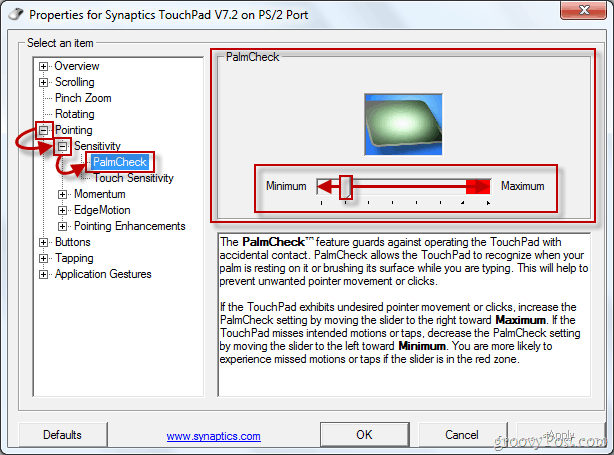
الخيار الثاني - استخدام السواحل
تحدث معظم عمليات الكتابة بسبب منطقة التمرير بلوحة اللمس وقدراتها على التمرير. إذا لم يكن لديك PalmCheck على لوحة اللمس ، فيمكنك استخدام Coasting. لتمكين السواحل ، انتقل إلى التمرير> التمرير بإصبعين (قد يكون التمرير بإصبع واحد أو غيره ، حسب طراز لوحة اللمس) و انقر ال تمكين طلاء مربع.
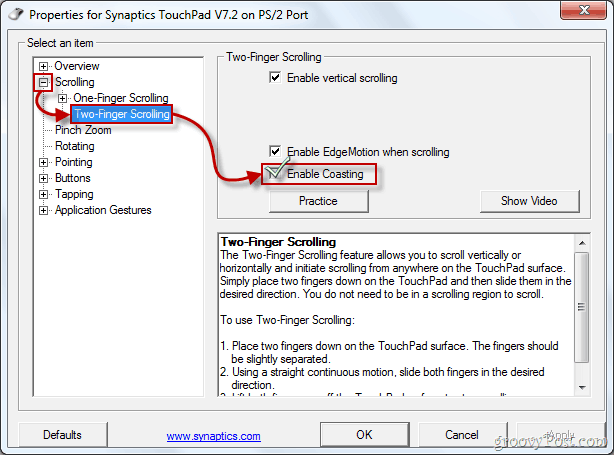
بعد التغيير والتبديل في جميع الإعدادات لتفضيلاتك ، يمكنك انقر تطبيق وثم حسنا للخروج من خصائص السائق. يمكنك الآن إعطاء كتابة أخرى ، هذه المرة ، كما نأمل ، دون أي مكابس عرضية للوحة اللمس.










اترك تعليقا